खराब प्रिंट गुणवत्ता को कैसे ठीक करें | स्टेप बाय स्टेप समस्या निवारण गाइड
क्या आप खराब प्रिंट गुणवत्ता से परेशान हैं? प्रिंटिंग समस्याओं को हल करने, प्रिंट हेड्स की सफाई करने और उच्च-गुणवत्ता वाले परिणामों के लिए अपने प्रिंटर को बनाए रखने के लिए व्यावहारिक सुझाव और समाधान जानें।
प्रवीण कुमार - कैनन प्रिंटर स्पेशलिस्ट
12/14/20241 मिनट पढ़ें


आपने अभी एक महत्वपूर्ण दस्तावेज़ प्रिंट किया है, लेकिन पाया कि टेक्स्ट फीका है या रंग असमान हैं। यह निराशाजनक है, है ना? खराब प्रिंट गुणवत्ता आपके कामकाजी प्रवाह को बाधित कर सकती है, आपके संसाधनों की बर्बादी कर सकती है, और आपको असहाय महसूस करा सकती है।
कई प्रिंटर उपयोगकर्ता इस समस्या का सामना करते हैं, और अच्छी खबर यह है कि यह अक्सर हल हो सकती है। इसे अनदेखा करना यानी अधिक इंक, कागज और समय की बर्बादी, जो अंततः उच्च खर्चों का कारण बन सकती है। इससे भी बुरा, यह आपके प्रिंटर में एक रुकावट योग्य समस्या का संकेत हो सकता है, जो अनदेखा किए जाने पर बढ़ सकती है।
यह ब्लॉग आपके लिए फीके या असमान प्रिंटिंग को संबोधित करने और हल करने का कदम दर कदम मार्गदर्शक है। हम बुनियादी चेक से लेकर उन्नत रखरखाव तकनीकों तक सब कुछ कवर करेंगे, जिससे आपको अपने प्रिंटर की प्रदर्शन को फिर से बहाल करने में मदद मिलेगी और आपको वह स्पष्ट, साफ प्रिंट मिल सकेंगे जिनकी आपको आवश्यकता है।
1: प्रारंभिक चेक
अग्रिम समस्या निवारण में जाने से पहले, आइए बुनियादी बातें निपटाते हैं। कभी-कभी, सबसे सरल कदम समस्या का समाधान कर सकते हैं:
कागज का प्रकार और सेटिंग्स की जांच करें
कागज की गुणवत्ता: सुनिश्चित करें कि आप अपने प्रिंटर के लिए सही प्रकार के कागज का उपयोग कर रहे हैं। उच्च गुणवत्ता वाला कागज जो आपके प्रिंटर मॉडल के लिए डिज़ाइन किया गया हो, इंक अवशोषण को सुनिश्चित करता है और धुंधलापन को रोकता है।
कागज सेटिंग्स: यह सुनिश्चित करने के लिए चेक करें कि आपके प्रिंटर ड्राइवर में कागज सेटिंग्स ट्रे में लोड किए गए कागज से मेल खाती हैं। मेल न खाने वाली सेटिंग्स फीका या असमान प्रिंटिंग का कारण बन सकती हैं।
इंक स्तरों की जांच करें
कम इंक चेतावनी: अधिकांश आधुनिक प्रिंटर कम इंक स्तरों के बारे में चेतावनी देते हैं। यदि कोई चेतावनी नहीं है, तो कार्ट्रिज की दृश्य जांच करें।
इंक रिफिल या बदलें: अगर इंक स्तर कम है, तो इंक टैंक (इंक टैंक प्रिंटर के लिए) को रिफिल करें या कार्ट्रिज बदलें। हमेशा असली इंक का उपयोग करें ताकि संगतता समस्या से बच सकें।
प्रिंटर सेटिंग्स की पुष्टि करें
प्रिंट गुणवत्ता सेटिंग्स: अपने प्रिंटर की सेटिंग्स में जाएं और सुनिश्चित करें कि प्रिंट गुणवत्ता उचित स्तर पर सेट है। "ड्राफ्ट" या "इकोनॉमी" सेटिंग फीकी प्रिंटिंग का कारण बन सकती है।
रंग सेटिंग्स: यदि आप रंग में प्रिंट कर रहे हैं, तो सुनिश्चित करें कि प्रिंटर गलती से ग्रेस्केल मोड में सेट नहीं है।
टेस्ट प्रिंट चलाएं
उद्देश्य: एक टेस्ट प्रिंट यह पहचानने में मदद कर सकता है कि समस्या विशिष्ट दस्तावेजों से संबंधित है या प्रिंटर की सामान्य कार्यक्षमता से।
कैसे करें: अपने प्रिंटर के अंतर्निहित टेस्ट प्रिंट फीचर का उपयोग करें, जो अक्सर कंट्रोल पैनल या सॉफ़्टवेयर इंटरफ़ेस के माध्यम से उपलब्ध होता है। असमान या फीके क्षेत्रों के लिए आउटपुट का मूल्यांकन करें।
इन प्रारंभिक चेक्स से अक्सर बिना गहरे रखरखाव के समस्या हल हो जाती है। यदि समस्या बनी रहती है, तो अब समय है अधिक विस्तृत डायग्नोस्टिक्स और समाधानों की ओर बढ़ने का।
2: नोजल चेक और रखरखाव
फीकी या असमान प्रिंटिंग को संबोधित करने का अगला कदम नोजल चेक और रखरखाव करना है ताकि कोई भी प्रिंट हेड समस्या पहचानी जा सके और हल की जा सके। यहां बताया गया है कि कैसे करें:
नोजल चेक करें
उद्देश्य: नोजल चेक यह सुनिश्चित करता है कि सभी इंक नोजल सही तरीके से काम कर रहे हैं और अवरुद्ध नहीं हैं।
कैसे करें: अपने प्रिंटर के रखरखाव मेनू या सॉफ़्टवेयर यूटिलिटी का उपयोग करके नोजल चेक चलाएं। यह एक पैटर्न प्रिंट करेगा जो यह दिखाएगा कि सभी नोजल इंक को सही तरीके से डिस्पेंस कर रहे हैं या नहीं।
परिणामों की व्याख्या करें: प्रिंटर मैन्युअल में दिए गए संदर्भ छवि से प्रिंट किए गए पैटर्न की तुलना करें। गायब रेखाएं या टूटी हुई पैटर्न अवरुद्ध नोजल को दर्शाती हैं।
प्रिंट हेड को साफ करें
मानक सफाई: यदि नोजल चेक से समस्या का पता चलता है, तो प्रिंटर के रखरखाव मेनू का उपयोग करके मानक प्रिंट हेड सफाई शुरू करें। यह हल्के अवरोधों को साफ करता है और इंक फ्लो को बहाल करता है।
गहरी सफाई: यदि अवरोध बने रहते हैं, तो गहरी सफाई करें। ध्यान रखें कि गहरी सफाई अधिक इंक का उपयोग करती है, इसलिए इसे केवल आवश्यक होने पर ही करें।
एक और नोजल चेक प्रिंट करें
सफाई के बाद, सुधार की पुष्टि करने के लिए एक और नोजल चेक चलाएं। अगर समस्या बनी रहती है तो सफाई की प्रक्रिया को दोहराएं, लेकिन अत्यधिक सफाई से बचें क्योंकि इससे इंक स्तर खत्म हो सकता है।
भौतिक अवरोधों की जांच करें
प्रिंट हेड की जांच करें: यदि सफाई से समस्या हल नहीं होती है, तो प्रिंट हेड (यदि वह सुलभ हो) की मैन्युअल रूप से जांच करें, ताकि सूखा हुआ इंक या मलबा पाया जा सके। सुरक्षित संचालन के लिए प्रिंटर मैन्युअल से मार्गदर्शन प्राप्त करें।
सफाई समाधान का उपयोग करें: जिद्दी अवरोधों के लिए, एक विशेष प्रिंट हेड सफाई समाधान का उपयोग करने पर विचार करें। उत्पाद के निर्देशों के अनुसार इसे लगाएं और सूखे इंक को घोलने के लिए इसे सोखने दें।
प्रिंट हेड को फिर से स्थापित करें (यदि लागू हो)
कुछ प्रिंटरों में आप प्रिंट हेड को हटा कर फिर से स्थापित कर सकते हैं। ऐसा करने से कनेक्शन रीसेट हो सकते हैं और प्रदर्शन में सुधार हो सकता है।
इन रखरखाव कार्यों को करने से, आप अक्सर अवरुद्ध या खराब काम करने वाले नोजल्स के कारण उत्पन्न होने वाली प्रिंट गुणवत्ता समस्याओं को हल कर सकते हैं। यदि इन कदमों के बाद समस्या बनी रहती है, तो पेशेवर सहायता प्राप्त करने या प्रिंट हेड को बदलने पर विचार करें।

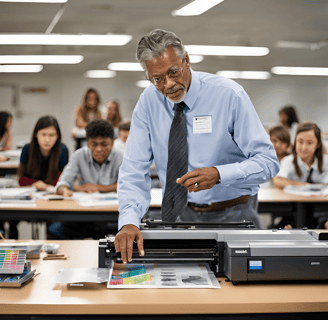
3: प्रिंट हेड की सफाई
प्रिंट हेड की सफाई सूखी स्याही या अन्य मलबे से उत्पन्न हल्के या असमान प्रिंटों को ठीक करने के लिए एक महत्वपूर्ण रख-रखाव कार्य है। यहां एक विस्तृत मार्गदर्शिका दी गई है:
प्रिंट हेड की सफाई को समझना
यह क्या करता है: प्रिंट हेड की सफाई स्याही को नोजल्स के माध्यम से धक्का देती है ताकि किसी भी अवरोध को साफ किया जा सके।
इसे कब करें: जब आपके प्रिंट में लाइनें गायब, धारियाँ, या फीके क्षेत्र दिखाई दें, जबकि स्याही का स्तर पर्याप्त हो।
स्वचालित रूप से प्रिंट हेड की सफाई कैसे करें
अधिकांश प्रिंटर अपने रख-रखाव मेनू या सॉफ़्टवेयर उपयोगिता के माध्यम से एक स्वचालित सफाई सुविधा प्रदान करते हैं। इन कदमों का पालन करें:
अपने प्रिंटर के रख-रखाव सेटिंग्स तक पहुँचें।
"Clean Print Head" या समान विकल्प चुनें।
क्रिया की पुष्टि करें और प्रिंटर को सफाई चक्र पूरा करने दें।
परिणामों की पुष्टि करने के लिए एक परीक्षण पृष्ठ प्रिंट करें।
मैन्युअल प्रिंट हेड सफाई
यदि स्वचालित सफाई काम नहीं करती है, तो आपको प्रिंट हेड को मैन्युअल रूप से साफ़ करना पड़ सकता है (यदि आपका प्रिंटर यह अनुमति देता है):
तैयारी: प्रिंटर को बंद करें और उसे प्लग से निकालें। सूती कपड़े से साफ़ करें।
प्रिंट हेड तक पहुँचना: प्रिंटर का कवर खोलें और उपयोगकर्ता मैन्युअल में दिए गए निर्देशों के अनुसार प्रिंट हेड को ध्यान से निकालें।
सफाई की प्रक्रिया:
कपड़े को पानी या सफाई समाधान में डुबोएं।
प्रिंट हेड को धीरे-धीरे पोंछें ताकि स्याही का जमाव या मलबा हट जाए।
नोजल्स को सीधे अपनी अंगुलियों या कठोर सामग्री से छूने से बचें।
पुनः स्थापना: प्रिंट हेड को पूरी तरह सूखने दें, फिर उसे प्रिंटर में फिर से स्थापित करें।
प्रिंट हेड को साफ रखने के लिए निवारक उपाय
नियमित उपयोग: नोजल्स में स्याही के सूखने से बचने के लिए नियमित रूप से प्रिंट करें।
प्रिंटर को सही तरीके से बंद करें: हमेशा प्रिंटर को पावर बटन से बंद करें ताकि प्रिंट हेड अपनी आरामदायक स्थिति में वापस लौट सके और सूखने से बच सके।
पर्यावरण: अपने प्रिंटर को ठंडी और सूखी जगह पर रखें ताकि गर्मी और धूल से बचा जा सके।
प्रिंट हेड की सही सफाई से प्रिंट गुणवत्ता में सुधार हो सकता है। यदि कई सफाई प्रयासों के बाद भी समस्या बनी रहती है, तो प्रिंट हेड को बदलने या तकनीशियन से परामर्श करने का समय हो सकता है।
4: प्रिंट हेड का संरेखण
प्रिंट हेड का संरेखण यह सुनिश्चित करने के लिए आवश्यक है कि प्रिंट परिणाम तेज और सटीक हों। गलत संरेखण से विकृत छवियाँ या गलत तरीके से संरेखित टेक्स्ट हो सकता है, जो आपके प्रिंट की गुणवत्ता को प्रभावित करता है। यहां बताया गया है कि प्रिंट हेड को प्रभावी ढंग से कैसे संरेखित करें:
प्रिंट हेड का संरेखण क्यों महत्वपूर्ण है
उद्देश्य: प्रिंट हेड का संरेखण यह सुनिश्चित करता है कि नोजल्स सही स्थिति में हैं, जिससे आपके प्रिंट्स में ओवरलैप, गैप्स, या स्ट्रोक्स की समस्या नहीं होगी।
संरेखण कब करें: नया प्रिंट हेड स्थापित करने, स्याही कार्ट्रिज बदलने या प्रिंट्स में गलत तरीके से संरेखित लाइनों को देखने पर संरेखण करें।
स्वचालित प्रिंट हेड संरेखण
कई प्रिंटर स्वचालित संरेखण सुविधा प्रदान करते हैं। इन कदमों का पालन करें:
प्रिंटर के नियंत्रण पैनल या सॉफ़्टवेयर के माध्यम से रख-रखाव मेनू तक पहुँचें।
"Align Print Head" या समान विकल्प चुनें।
स्क्रीन पर दिए गए निर्देशों का पालन करें। प्रिंटर एक संरेखण पत्र प्रिंट करेगा।
संरेखण पत्र को स्कैनर बेड पर रखें, जैसा निर्देशित किया गया है, और प्रिंटर स्वचालित रूप से संरेखण प्रक्रिया पूरी करेगा।
मैन्युअल प्रिंट हेड संरेखण
यदि स्वचालित संरेखण उपलब्ध नहीं है या प्रभावी नहीं है, तो आप मैन्युअल रूप से प्रिंट हेड को संरेखित कर सकते हैं:
संरेखण पत्र प्रिंट करें: प्रिंटर की सेटिंग्स का उपयोग करके संरेखण पत्र प्रिंट करें।
पैटर्न का विश्लेषण करें: संरेखण पत्र में कई पैटर्न होंगे। प्रत्येक अनुभाग के लिए सबसे अच्छे रूप से संरेखित पैटर्न की पहचान करें।
परिणाम दर्ज करें: निर्देशों के अनुसार संरेखण के परिणामों को प्रिंटर की सेटिंग्स में दर्ज करें।
सटीक संरेखण के लिए टिप्स
उचित रोशनी का उपयोग करें: संरेखण पत्र का विश्लेषण करते समय सही रोशनी का उपयोग करें ताकि कोई त्रुटियाँ न हों।
सिफारिश की गई कागज का उपयोग करें: संरेखण प्रक्रिया के लिए प्रिंटर निर्माता द्वारा सिफारिश किए गए कागज का उपयोग करें।
सही संरेखण से प्रिंट गुणवत्ता में सुधार होता है, जिससे आपका टेक्स्ट और चित्र साफ और पेशेवर दिखाई देते हैं। अगर संरेखण की समस्याएँ बनी रहती हैं, तो यह हार्डवेयर समस्याओं का संकेत हो सकता है, जिसके लिए पेशेवर निरीक्षण की आवश्यकता हो सकती है।


5: अन्य प्रिंट गुणवत्ता समस्याओं का समाधान
साफ-सफाई और संरेखण के बावजूद, कुछ प्रिंट गुणवत्ता समस्याएँ अन्य निहित कारणों के कारण बनी रह सकती हैं। आइए इन चुनौतियों और उन्हें प्रभावी रूप से हल करने के तरीके को समझते हैं।
धब्बे और धारियों का समाधान
समस्या: धब्बे, धारियाँ, या स्याही के धब्बे वाले प्रिंट दस्तावेज़ों की उपस्थिति को खराब कर सकते हैं।
समाधान:
कागज के मार्ग की जाँच करें: प्रिंटर में कोई मलबा या कागज के टुकड़े हैं जो धब्बे बना रहे हैं, तो उन्हें जांचें।
रोलर्स को साफ करें: एक लिंट-फ्री कपड़े को हल्का गीला करके उसे डिस्टिल्ड पानी से गीला करें और कागज के रोलर्स को साफ करें।
उच्च गुणवत्ता का कागज उपयोग करें: कम गुणवत्ता या अनुपयुक्त कागज से धब्बे हो सकते हैं। हमेशा निर्माता द्वारा सुझाए गए कागज का ही उपयोग करें।
गलत तरीके से संरेखित या विकृत रेखाओं का समाधान
समस्या: आपके प्रिंट आउट में रेखाएँ टेढ़ी या विकृत दिखाई देती हैं।
समाधान:
प्रिंट हेड को फिर से संरेखित करें: सटीकता के लिए प्रिंट हेड संरेखण प्रक्रिया (स्वचालित या मैन्युअल) को पुनः दोहराएं।
हार्डवेयर समस्याओं की जाँच करें: यदि प्रिंट हेड में विकृति या मैकेनिकल गलत संरेखण है, तो पेशेवर मरम्मत की आवश्यकता हो सकती है।
फीके रंग या कम कंट्रास्ट का समाधान
समस्या: रंग फीके लगते हैं, या प्रिंट का समग्र रूप सजीवता से रहित होता है।
समाधान:
प्रिंटर सेटिंग्स समायोजित करें: सुनिश्चित करें कि प्रिंट गुणवत्ता "हाई" या "बेस्ट" पर सेट है।
असली स्याही का उपयोग करें: तृतीय-पक्ष स्याही OEM स्याही की तरह सजीवता नहीं पैदा कर सकती।
प्रिंटर को कैलिब्रेट करें: रंग सटीकता सुनिश्चित करने के लिए प्रिंटर के अंतर्निहित कैलिब्रेशन उपकरण का उपयोग करें।
कागज फंसना और गलत तरीके से प्रिंट का समाधान
समस्या: कागज फंसने या गलत तरीके से खिलाने से असमान या अधूरी प्रिंटिंग होती है।
समाधान:
कागज सही तरीके से लोड करें: यह सुनिश्चित करें कि कागज की ढेर ठीक से संरेखित हो और ट्रे की क्षमता से अधिक न हो।
फीड मैकेनिज़म की जाँच करें: कागज के फीड रोलर्स को साफ़ करें और उनमें कोई घिसाव या मलबा होने की जाँच करें।
बार-बार समस्याओं से बचाव
समस्या: नियमित रख-रखाव के बावजूद प्रिंट गुणवत्ता की समस्याएँ बार-बार आ रही हैं।
समाधान:
प्रिंटर को साफ रखें: आंतरिक घटकों की नियमित सफाई का कार्यक्रम बनाएं।
सही तरीके से स्टोर करें: प्रिंटर को धूल और आर्द्रता से बचाने के लिए इसे नियंत्रित वातावरण में रखें।
फर्मवेयर अपडेट करें: बग्स को ठीक करने और प्रदर्शन को सुधारने के लिए प्रिंटर का फर्मवेयर नियमित रूप से अपडेट करें।
इनसाइट्स
प्रिंटर प्रौद्योगिकी और सुझावों के बारे में नवीनतम जानकारी प्राप्त करें।
संसाधन
सहायता
contact@bestprintershop.com
+918920029543
© 2024 BestPrinterShop . All rights reserved.
